Um ein Dokument von Pages in eine PDF umzuwandeln, gibt es natürlich zahlreiche externe Programme, doch der Einfachheit halber kannst du auch einfach mit einer Funktion direkt in der Pages-App konvertieren. Das geht viel schneller als du denkst. Wir verraten dir in unserer Anleitung, wie es funktioniert. Dokumente von Pages in PDF umwandeln: Ganz schnell erledigt Du willst ein Dokument von Pages in PDF umwandeln? Das geht im Handumdrehen, wenn man einmal den Dreh raushat. Wir haben dir eine passende Anleitung erstellt.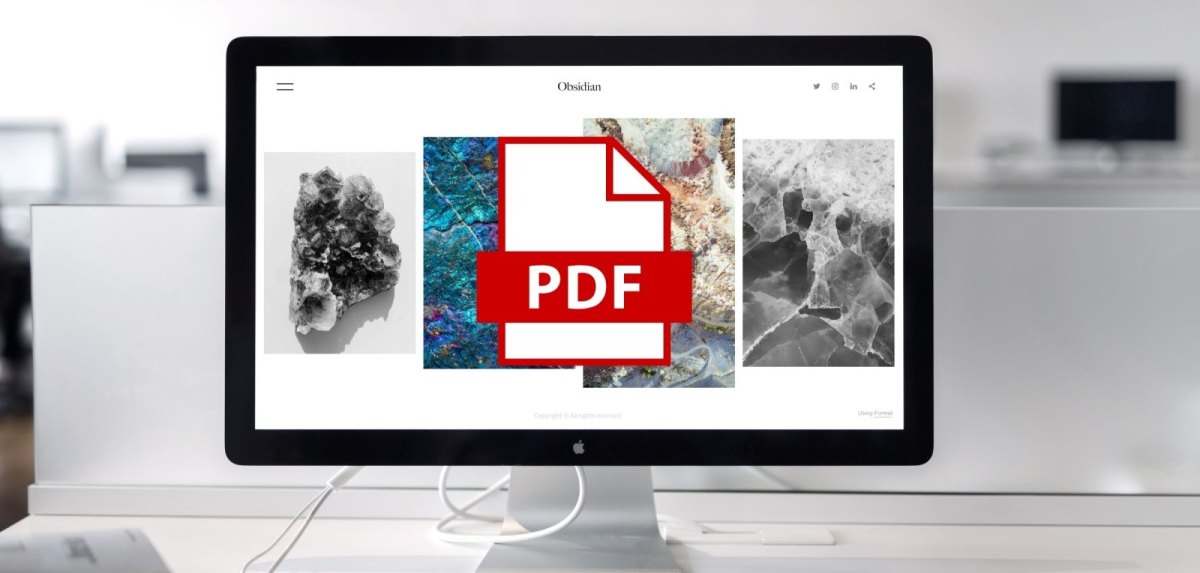
Pages in PDF
Wenn du einen Mac besitzt, dürfte dir die Pages-App durchaus geläufig sein. Sie ist Apples hauseigenes Textverarbeitungsprogramm. Vielleicht benutzt du die App aber auch auf deinem iPhone oder deinem iPad. Wenn du das Programm jedoch noch nicht so gut kennst, fragst du dich vielleicht, wie du ein Dokument von Pages in eine PDF umwandeln kannst. Für diesen Vorgang haben wir dir eine kleine Anleitung zusammengestellt.
Keine Sorge, Dokumente von Pages in PDF umzuwandeln ist keine Raktetenwissenschaft und im Handumdrehen erledigt. Im Folgenden findest du jeweils eine Anleitung für iOS und macOS. Wähle deine Anleitung, je nachdem, welches Gerät du verwendest.
Pages Dokument in PDF umwandeln für iOS (auf iPhone oder iPad)
- Wähle das Dokument aus, dass du umwandeln willst.
- Tippe auf das Dreipunktmenü und wähle die Option „Exportieren“ aus.
- Wähle als Zielformat „PDF“ aus.
- Verschicke die PDF-Datei jetzt über eine Sendemethode an dich selbst (Mail, Nachrichten-App, etc.).
Pages Dokument in PDF umwandeln für macOS (auf Macs und Macbooks)
- Wähle das Dokument aus, dass du umwandeln willst.
- Wähle aus der Ablage die Funktion „Exportieren“.
- Wähle als Zielformat „PDF“ aus.
- Bestätige den Vorgang, indem du auf „Weiter“ klickst.
- Jetzt musst du dir einen Namen und einen Speicherort für die PDF-Datei aussuchen.
- Mit einem Klick auf „Exportieren“ beendest du den Vorgang.
Zusatz: Die Konvertierung über iCloud
Übrigens gibt es noch einen dritten Weg, wie du ein Pages-Dokument online bei iCloud in eine PDF umwandeln kannst. Dazu musst du dich bei iCloud anmelden. Klicke anschließend auf „Pages“ und wähle über das Dreipunktmenü die Option „Kopie laden“ aus. Jetzt öffnet sich das Dokument und du musst erneut „Kopie laden“ bei „Werkzeuge“ auswählen. Wähle jetzt wie gewohnt ein Format und iCloud erledigt automatisch den Rest.
Fazit: Pages in PDF umwandeln leicht gemacht
Wie du siehst, brauchst du nicht erst ein externes Programm zum Konvertieren, um dein Dokument von Pages in PDF umzuwandeln. Das geht auch ganz leicht direkt in der Pages-App. Wie es funktioniert, weißt du jetzt.
Wenn du mit Pages nicht so richtig zufrieden sein solltest, haben wir hier noch andere Word-Alternativen für dich, für die du nicht einen Cent zu bezahlen brauchst. Jetzt, wo du dein Pages-Dokument in eine PDF umwandeln kannst, verraten wir dir gleich noch, wie du eine PDF in ein JPG-Bild konvertieren kannst.
